Si të fshini një faqe në Word {Udhëzues}
Po përpiqeni të fshini një faqe të zbrazët në Word? Në këtë udhëzues, ne do t
Google Photos ka fituar popullaritet kohët e fundit me shumë veçori të reja, duke përfshirë aftësinë për të biseduar me miqtë tuaj . Dhe në të njëjtën kohë, të gjithë aktivët në mediat sociale kanë një llogari në Facebook të mbushur me mijëra kujtime në formën e Fotove dhe Videove në Facebook. Dhe, nëse doni të dini hapat se si të transferoni Fotot dhe Videot e Facebook në Google Photos, atëherë lexoni për të njohur tre metoda të ndryshme për ta arritur këtë.

Mjeti i ri i transferimit të fotografive në Facebook jo vetëm që do t'ju lejojë të transferoni të gjitha Fotografitë dhe videot e Facebook në Google Photos, por gjithashtu do t'ju ndihmojë të bëni një kopje rezervë të të gjitha kujtimeve tuaja në kompjuterin tuaj. Ky mjet u zhvillua në vitin 2018 nga një projekt i kombinuar i njohur si Projekti i Transferimit të të Dhënave, i cili ishte një sipërmarrje e përbashkët nga konglomeratet softuerike si Google, Microsoft, Facebook, Apple dhe Twitter për të ndihmuar përdoruesit të transferojnë të dhëna nga një aplikacion në tjetrin.
Lexoni gjithashtu: Përditësimi i Facebook 2020: Tani mund të aktivizoni ndërfaqen e re të Facebook me modalitetin e errët
Si të transferoni fotot dhe videot e Facebook në Google Photos?
Ka tre mënyra për të transferuar fotot tuaja në Facebook në Google Photos. Le të diskutojmë secilën metodë në detaje:
Metoda 1: Mjeti i ri i transferimit të fotografive të Facebook
Facebook ka mjetin e tij për të lehtësuar këtë lëvizje, dhe është mjaft i thjeshtë dhe i shpejtë. Për të filluar transferimin, ndiqni këto hapa:
Hapi 1 . Hapni Facebook-un në çdo shfletues në kompjuterin tuaj dhe klikoni në trekëndëshin e vogël me pamje nga poshtë në shiritin e detyrave për të zbuluar opsionet e zbritjes.
Hapi 2 . Klikoni mbi Cilësimet dhe Privatësia dhe më tej zgjidhni Cilësimet .
Hapi 3 . Nga lista e menusë në të majtë, klikoni në " Informacioni juaj në Facebook ". Tani gjeni dhe klikoni në " Transferoni një kopje të fotove ose videove tuaja " në anën e djathtë.
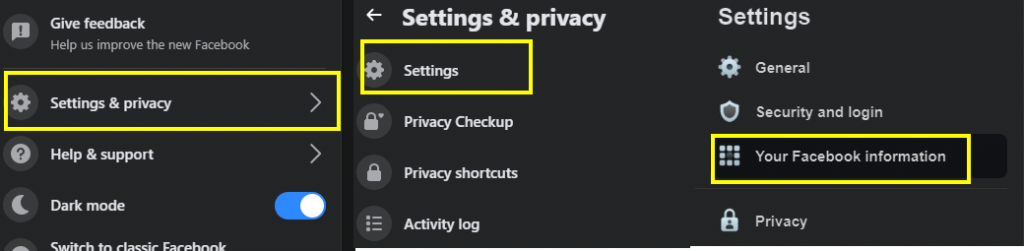
Hapi 4 . Do të shfaqet një kërkesë që ju kërkon fjalëkalimin tuaj.
Hapi 5. Në faqen e re, gjeni Zgjidhni Destinacionin dhe nga lista rënëse zgjidhni Google Photos .
Hapi 6 . Tjetra, zgjidhni nëse dëshironi të transferoni të gjitha fotot ose videot tuaja dhe klikoni në vijim.
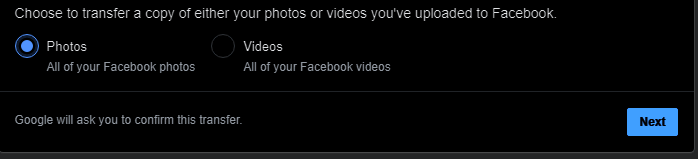
Hapi 7. Do të ridrejtoheni te faqja e hyrjes në Llogarinë Google ku do t'ju duhet të futni kredencialet. Procesi do të marrë kohë për të përfunduar dhe ju do të njoftoheni në Facebook dhe me Gmail.
Hapat e mësipërm mund të kryhen gjithashtu në aplikacionin tuaj Facebook në iOS dhe Android për të transferuar Fotot dhe Videot e Facebook në Google Photos. Nuk ka asnjë ndryshim pasi ndërfaqja e krijuar është saktësisht e njëjtë për versionin në internet dhe versionin e aplikacionit.
Shënim : Mjeti i transferimit të të dhënave të Facebook është shpërndarë në shumë vende, por ka ende shumë rajone ku mund të mos e gjeni ende të përditësuar këtë opsion. Për ata që nuk e kanë këtë aplikacion, megjithatë, mund të ndiqni metodën tjetër.
Lexoni gjithashtu: Pse Facebook Lite është më i mirë se vetë aplikacioni i Facebook?
Metoda 2: Shkarkoni fotot dhe videot në Facebook
Metoda e dytë kërkon pak kohë dhe përpjekje dhe mund të përshkruhet më shumë si një metodë manuale pasi do t'ju duhet të shkarkoni të gjitha fotot dhe videot e Facebook në kompjuterin tuaj dhe më pas t'i ngarkoni ato në Google Photos. Të gjithë mund ta kryejnë këtë metodë pasi kjo nuk kërkon që mjeti i ri i përditësuar të ekzekutohet:
Hapi 1 . Klikoni në Cilësimet e Facebook të vendosura në këndin e sipërm djathtas të shiritit të detyrave.
Hapi 2. Klikoni mbi Cilësimet dhe Privatësia dhe më tej zgjidhni Cilësimet .
Hapi 3. Nga lista e menusë në të majtë, klikoni në " Informacioni juaj në Facebook " dhe gjeni dhe klikoni " Shkarko informacionin tuaj " në anën e djathtë.
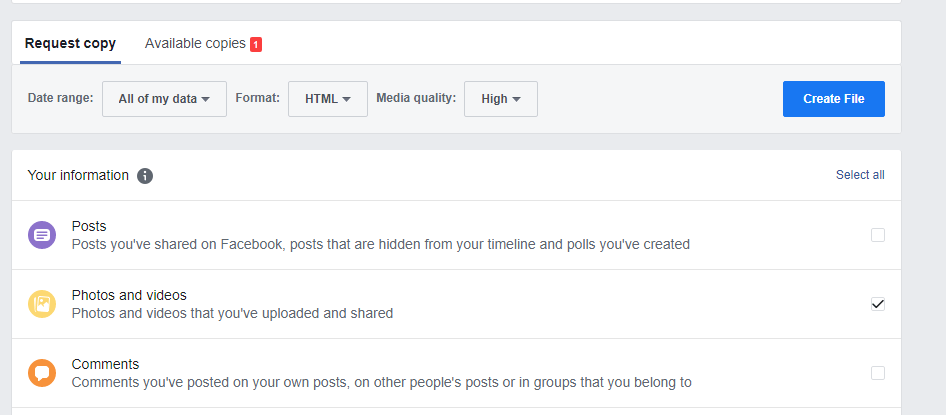
Hapi 4 . Do të hapet një faqe e re me shumë opsione, duke përfshirë zgjedhjen e diapazonit të datave, Formatit dhe cilësisë së medias. Klikoni në " Çzgjidh të gjitha" nën butonin "Krijo skedar" në këndin e djathtë.
Hapi 5. Pasi të klikoni Deselect All dhe më pas klikoni në Photos and Videos që duhet të jetë opsioni i dytë dhe tani sigurohuni që ky është opsioni i vetëm i zgjedhur.
Hapi 6. Tani klikoni në butonin Krijo skedar dhe prisni derisa të merrni një njoftim nga Facebook se detyra ka përfunduar.
Hapi 7. Klikoni mbi njoftimin ose kthehuni në të njëjtën faqe ku keni klikuar në butonin Krijo skedar.
Hapi 8. Njoftoni në këndin e sipërm majtas, dhe do të shihni se keni punuar deri tani nën skedën "Kërkoni një kopje". Tani kaloni në skedën e dytë të etiketuar si Kopje të disponueshme dhe klikoni në butonin e shkarkimit për të filluar procesin e shkarkimit.
Shënim : Mund të krijoni një kopje nga çdo pajisje, madje edhe nga aplikacioni Facebook në telefonin tuaj inteligjent iOS ose Android. Dhe në të njëjtën kohë, kjo kopje mund të shkarkohet në çdo pajisje që dëshironi
Lexoni gjithashtu: Facebook Messenger së shpejti do të shtojë funksionin e ndarjes së vendndodhjes së statusit automatik
Metoda 3: Ruaj në kompjuter
Opsioni i fundit është një i vështirë, kërkon kohë dhe diçka që ndoshta mund të marrë një jetë për t'u përfunduar. Megjithatë, është i përshtatshëm nëse keni vetëm disa imazhe. Kjo metodë nuk do të funksionojë në videot e Facebook dhe duhet të përdoret vetëm për Fotot në Facebook. Metoda është mjaft e thjeshtë:
Hapi 1. Prekni çdo imazh në Facebook dhe më pas prekni menunë me tre pika.
Hapi 2 . Zgjidhni butonin Shkarko ose butonin Ruaj foton, çfarëdo që shfaqet në pajisjen tuaj dhe ruajeni Foton e Facebook në kompjuterin tuaj.
Kjo metodë përdoret për të shkarkuar disa imazhe të rëndësishme nëse ju nevojiten për diçka urgjente.
Lexoni gjithashtu: Si të krijoni një sondazh në Facebook?
Mendimet tuaja se si të transferoni fotot dhe videot e Facebook në Google Photos?
Këto janë metodat e vetme se si të transferoni Fotot dhe Videot e Facebook në Google Photos. Metoda e parë është më e lehta dhe përfshin më pak përpjekje dhe kohë. Por mund të mos jetë i disponueshëm për të gjithë, në këtë rast mund të përdorni metodën e dytë. Facebook ka njoftuar në një konferencë shtypi se do të shtojë më shumë mjete transferimi për veçori të tjera si kontaktet, lista e miqve, mesazhet etj. Ruajtja e përmbajtjes së Facebook Media në kompjuterin tuaj siguron gjithashtu që ju të keni marrë një kopje rezervë të momenteve tuaja të çmuara.
Na ndiqni në mediat sociale - Facebook, Twitter, LinkedIn dhe YouTube. Për çdo pyetje ose sugjerim, ju lutemi na tregoni në seksionin e komenteve më poshtë. Ne do të donim të ktheheshim tek ju me një zgjidhje. Ne postojmë rregullisht këshilla dhe truket së bashku me zgjidhjet për çështjet e zakonshme që lidhen me teknologjinë.
Lexim i sugjeruar
Si të çaktivizoni komentet në postimin në Facebook
Facebook do të nisë aplikacionin e lojërave
Aplikacioni i ri i Facebook Tuned – Që çiftet të qëndrojnë të lidhur me njëri-tjetrin
Si të shkarkoni video private në Facebook
Si të përdorni veçorinë e re “Off-Facebook Activity” të Facebook
Po përpiqeni të fshini një faqe të zbrazët në Word? Në këtë udhëzues, ne do t
Kjo është një nga pyetjet më të mëdha që bëjnë përdoruesit, nëse mund të shohin kush e ka parë profilin e tyre në Instagram. Mësoni më shumë për mënyrat dhe mjetet që ndihmojnë në monitorimin e vizitorëve të profilit tuaj!
Mësimi për instalimin e një printeri në Windows 10, duke përfshirë printerët Wi-Fi dhe ata lokalë. Udhëzime hap pas hapi dhe zgjidhje për problemet e zakonshme.
Mësoni se si të zhbllokoni dikë në Facebook dhe Messenger lehtësisht me këtë udhëzues të detajuar. Ndiqni hapat e thjeshtë për të rifituar kontaktin me miqtë tuaj të bllokuar.
Dëshironi të fshini lejet e skaduara dhe të rregulloni portofolin e Apple? Ndiqni ndërsa unë shpjegoj në këtë artikull se si të hiqni artikujt nga Apple Wallet.
Pavarësisht nëse jeni i rritur apo i ri, mund t'i provoni këto aplikacione ngjyrosëse për të çliruar kreativitetin tuaj dhe për të qetësuar mendjen tuaj.
Ky udhëzues ju tregon se si të zgjidhni një problem me pajisjen tuaj Apple iPhone ose iPad që shfaq vendndodhjen e gabuar.
Shiko se si mund të aktivizosh dhe menaxhosh "Mos shqetëso" në iPad, në mënyrë që të përqendrohesh në atë që duhet të bësh. Këtu janë hapat që duhen ndjekur.
Shihni mënyra të ndryshme se si mund ta bëni tastierën tuaj iPad më të madhe pa një aplikacion të palës së tretë. Shihni gjithashtu se si ndryshon tastiera me një aplikacion.
A po përballeni me gabimin e iTunes që nuk zbulon iPhone ose iPad në kompjuterin tuaj Windows 11? Provoni këto metoda të provuara për të zgjidhur problemin tani!






